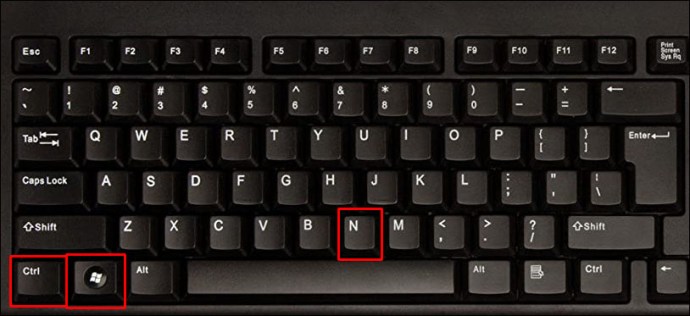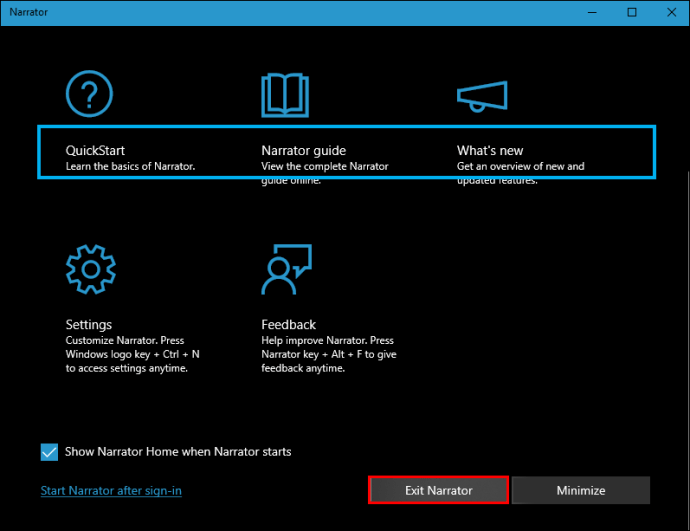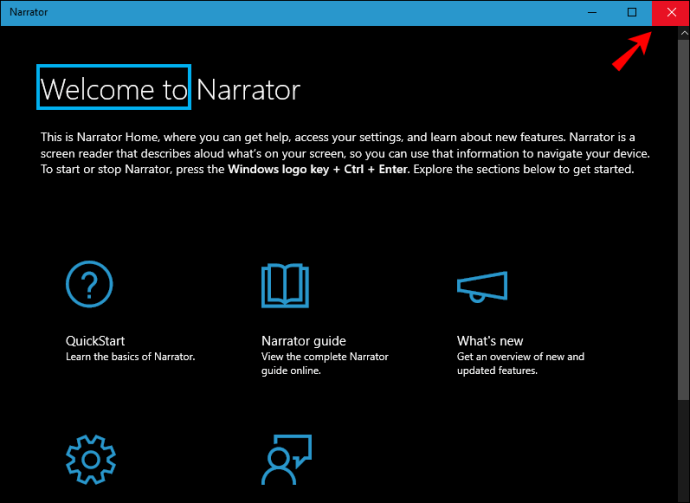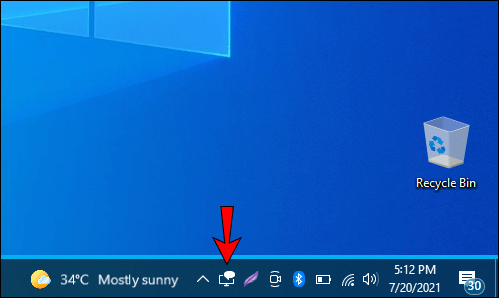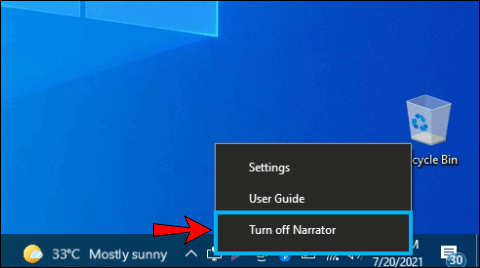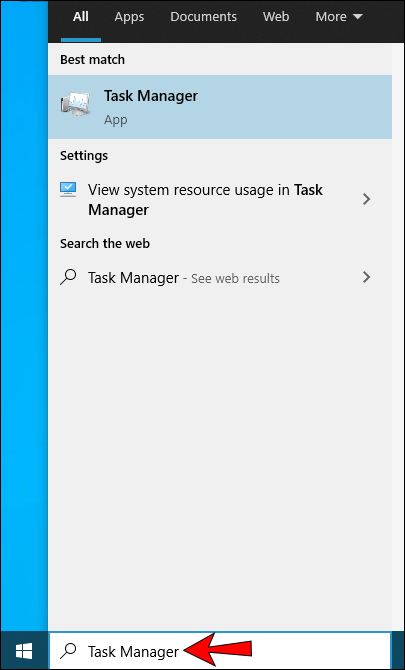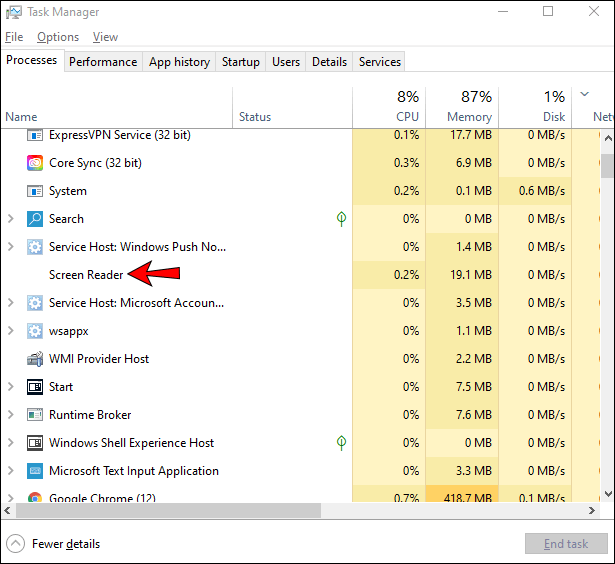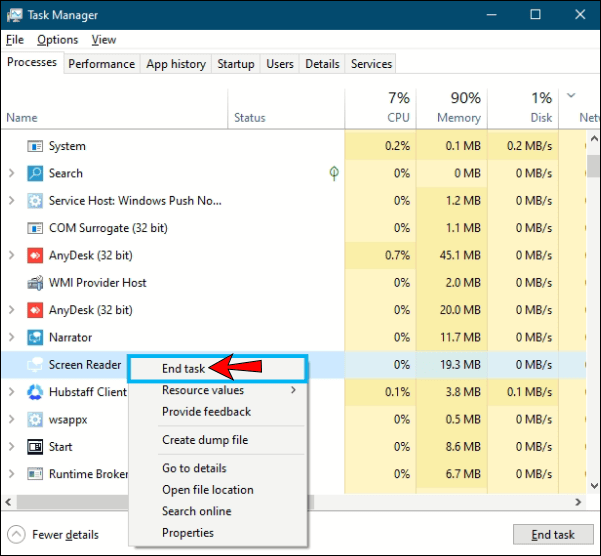Trình tường thuật là một ứng dụng sẽ dễ dàng đọc mọi thứ trên màn hình của bạn. Với ứng dụng này, bạn có thể điều hướng trong máy tính của mình mà không cần sử dụng chuột. Đây là một ứng dụng tích hợp sẵn trong Windows 10, cực kỳ hữu ích cho người mù hoặc suy giảm thị lực. Tuy nhiên, nếu bạn không muốn sử dụng, nó có thể gây khó chịu. Hãy tiếp tục đọc bài viết này và chúng tôi sẽ hướng dẫn bạn cách tắt Trình tường thuật cũng như giới thiệu cho bạn các tùy chọn khác nhau có sẵn trong chương trình tuyệt vời này.

Cách tắt Trình tường thuật trong Windows 10
Bạn có thể tắt Trình tường thuật theo nhiều cách khác nhau hoặc tắt vĩnh viễn. Trong hướng dẫn này, bạn sẽ tìm thấy hướng dẫn từng bước cho bất kỳ tùy chọn nào bạn chọn.
Sử dụng Tổ hợp phím tắt
Một tổ hợp phím đơn giản sẽ tắt Trình tường thuật. Nếu bạn nhấn “Ctrl + phím logo Windows + Enter,” Trình tường thuật sẽ tự động bị tắt. Nếu bạn muốn bật lại, hãy lặp lại tổ hợp phím tương tự và hộp thoại Trình tường thuật sẽ xuất hiện và tự động bắt đầu. Bạn có thể tắt lại bằng cách nhấn vào “Tắt Trình tường thuật” hoặc bạn có thể nhấn “Ok” và tiếp tục sử dụng.
Có một tổ hợp phím khác mà bạn có thể sử dụng để tắt Trình tường thuật:
- Nhấn vào “Ctrl + phím logo Windows + N.”
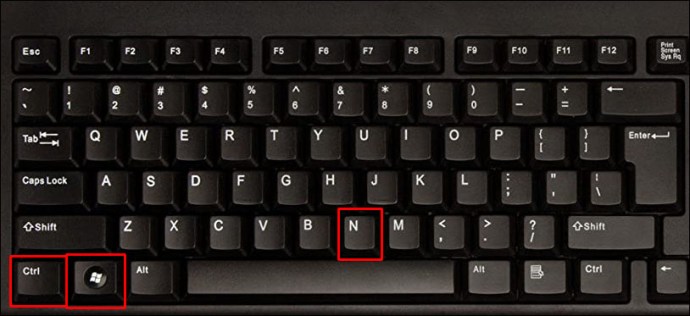
- Thao tác này sẽ mở cài đặt Trình tường thuật. Bạn có thể chuyển nút bật tắt để tắt Trình tường thuật.

Thoát khỏi Cửa sổ Trình tường thuật
Nếu muốn, bạn có thể thoát khỏi Trình tường thuật bằng cách đóng cửa sổ:
- Chuyển đến cửa sổ Trình tường thuật.
- Nhấn vào “Thoát khỏi Trình tường thuật”.
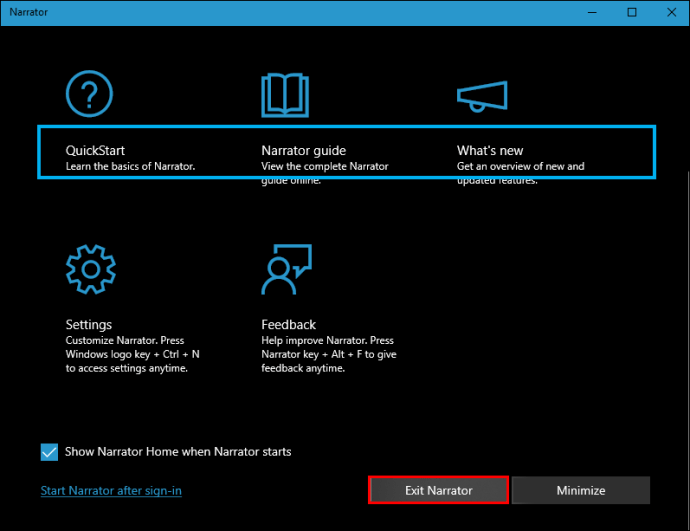
- Hoặc nhấn “X” ở góc trên bên phải.
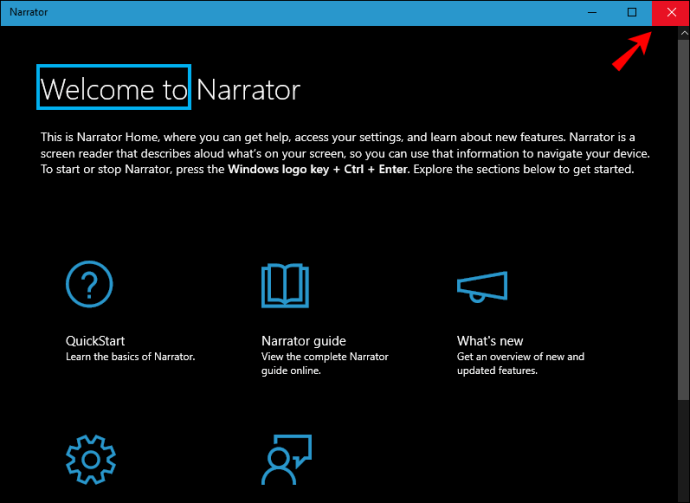
Thoát Trình tường thuật Từ Thanh tác vụ
- Tìm biểu tượng Trình tường thuật trên thanh tác vụ của bạn.
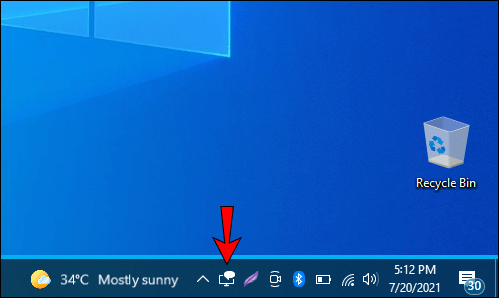
- Nhấp chuột phải vào biểu tượng.
- Nhấn vào “Tắt Trình tường thuật”.
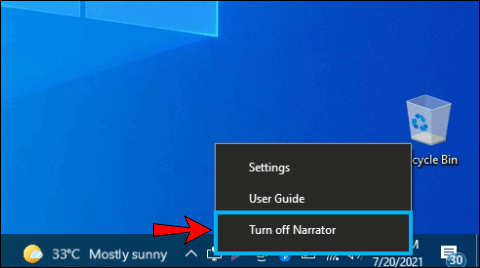
Sử dụng Cài đặt Windows
Bạn cũng có thể tắt Trình tường thuật thông qua Cài đặt Windows:
- Mở menu Bắt đầu.

- Nhấn vào “Cài đặt”.
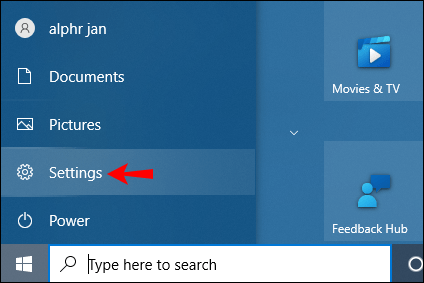
- Nhấn vào “Dễ truy cập”.
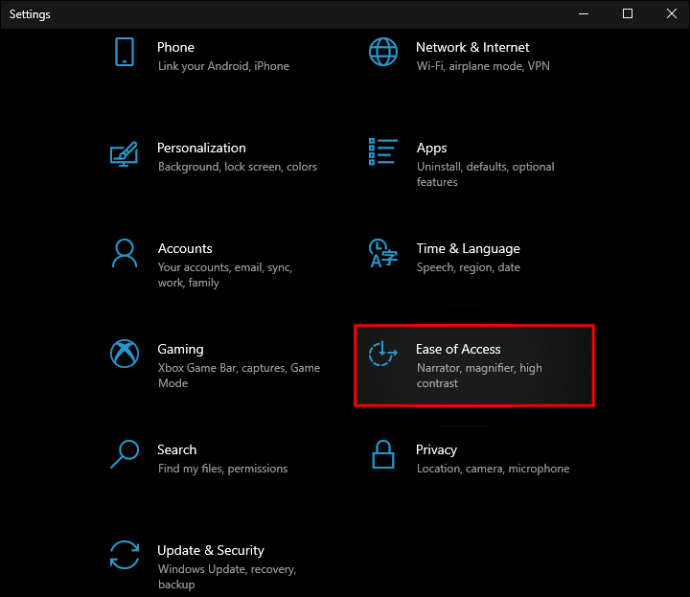
- Nhấn vào “Trình tường thuật”.
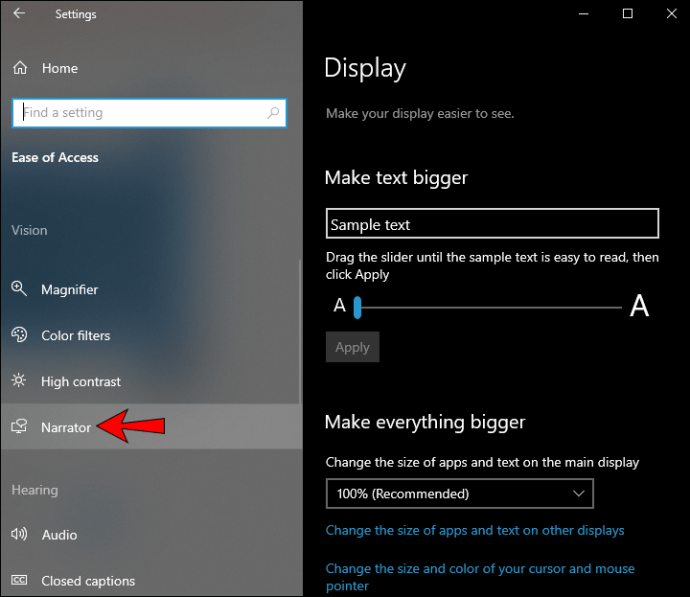
- Sử dụng nút chuyển đổi để tắt Trình tường thuật.

Sử dụng Trình quản lý Tác vụ
Nếu bạn muốn sử dụng Trình quản lý tác vụ để tắt Trình tường thuật, hãy làm theo các bước sau:
- Mở menu Bắt đầu.

- Bắt đầu nhập “Trình quản lý tác vụ” và mở nó.
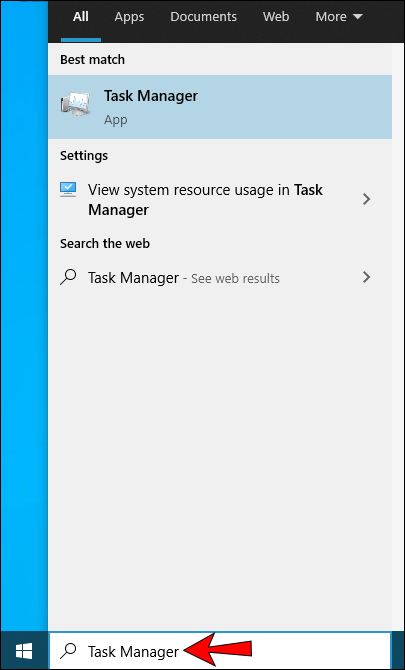
- Tìm “Trình đọc màn hình” trong “Tác vụ nền”.
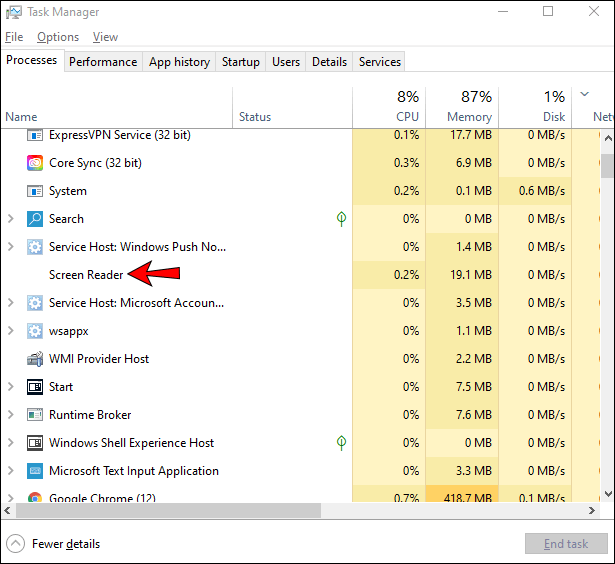
- Nhấp chuột phải vào nó và nhấn vào “Kết thúc nhiệm vụ”.
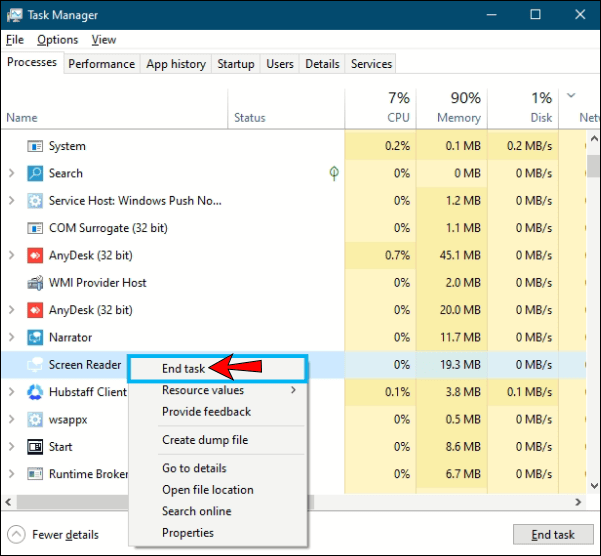
Câu hỏi thường gặp bổ sung
Làm cách nào để đảm bảo Trình tường thuật bị tắt vĩnh viễn?
Nếu bạn đã thiết lập Trình tường thuật để tự động bật mỗi khi khởi động máy tính, bạn sẽ phải đi tới cài đặt Trình tường thuật để tắt tùy chọn này.
1. Mở menu Bắt đầu.

2. Nhấn vào “Cài đặt”.
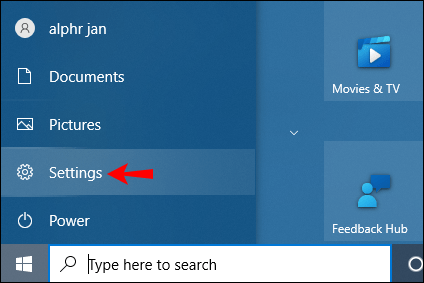
3. Nhấn vào “Dễ truy cập”.
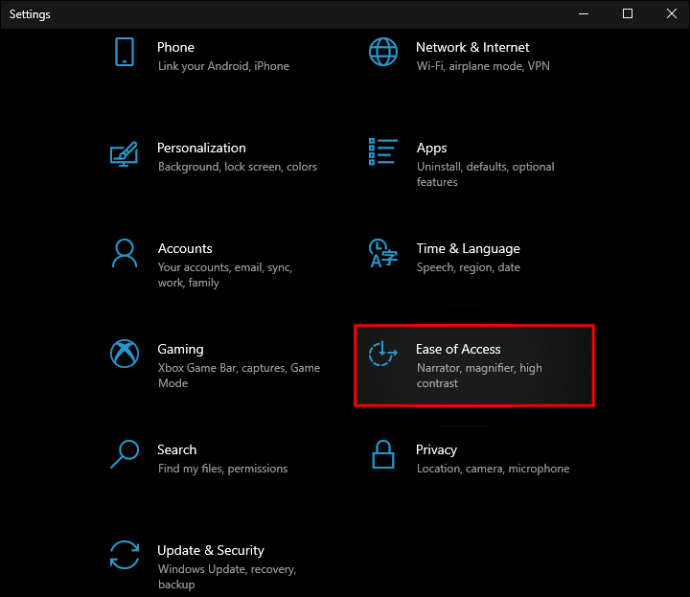
4. Nhấn vào “Trình tường thuật”.
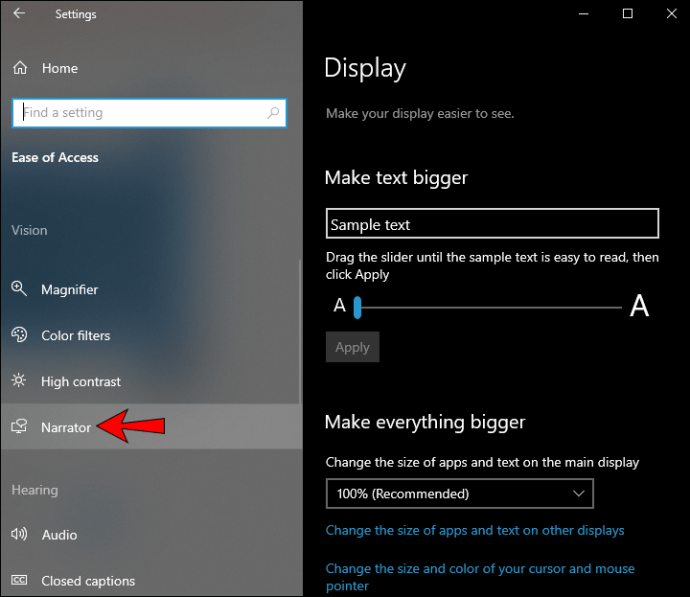
5. Trong “Tùy chọn khởi động”, hãy tìm “Khởi động Trình tường thuật sau khi đăng nhập cho tôi” và / hoặc “Khởi động Trình tường thuật sau khi đăng nhập cho mọi người.”

6. Bỏ chọn hộp kiểm cho “Khởi động Trình tường thuật sau khi đăng nhập cho tôi” nếu bạn muốn tắt nó chỉ cho tài khoản của mình hoặc bỏ chọn hộp kiểm “Khởi động Trình tường thuật sau khi đăng nhập cho mọi người” nếu bạn muốn tắt nó trên máy tính của mình hoàn toàn.

Sớm hơn thay vì muộn hơn với tường thuật
Trình tường thuật là một công cụ miễn phí tuyệt vời cho mọi người để đọc mọi thứ trên màn hình một cách nhanh chóng. Với sự trợ giúp của nhiều phím tắt và tùy chọn, bạn có thể dễ dàng cuộn qua văn bản, trang web hoặc ứng dụng. Bạn thậm chí có thể tùy chỉnh nó theo ý thích của bạn. Nếu bạn đang tìm kiếm một ứng dụng đọc màn hình hàng đầu, chúng tôi hy vọng hướng dẫn này sẽ hữu ích.
Bạn đã bao giờ sử dụng ứng dụng đọc màn hình chưa? Hãy cho chúng tôi trong phần bình luận dưới đây.